Fjern Driver Update virus (Fjernelsesguide) - dec 2017 opdatering
Driver Update virus fjernelsesguide
Hvad er Driver Update virus?
Installér ikke Driver Update – det vil skuffe dig!
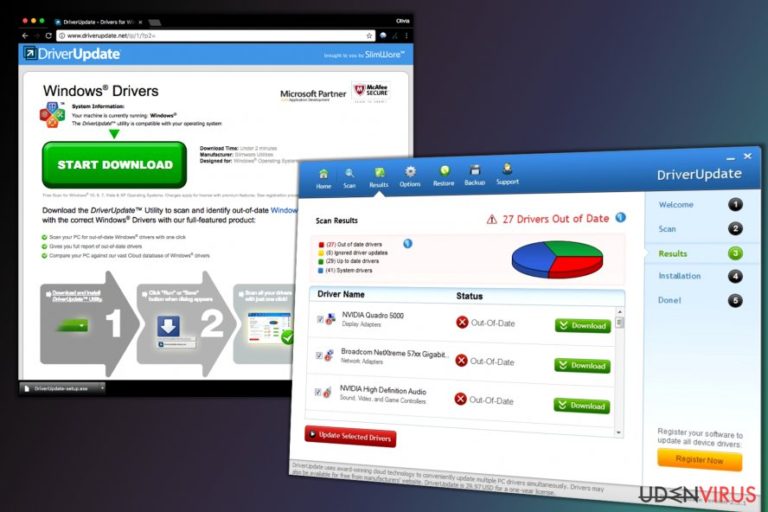
Driver Update er et tvivlsomt program, der er oprettet af Slimware Utilities, som indgår i spyware og adware kategorierne. Det skal identificere og fikse forældede drivere og opdatere software. Imidlertid er dette potentielt uønskede program (PUP) helt ubrugeligt.
En af grundene til, at det fortjener en sådan klassificering er den tvivlsomme fordelingsmetode. Programmet kan snige sig ind i computeren i softwarebundter og muligvis indlede uønskede systemscanninger. Disse scanningsresultater kan være skræmmende. Folk tilbydes dog at købe en komplet version af programmet, for at løse disse problemer.
Det anbefales dog ikke at gøre dette, fordi scanningsresultaterne kan være upålidelige og fremmes med vilje, for at øge salget af programmet. Den såkaldte Driver Update-virus kan også levere en meget stor mængde onlineannoncer. Programmet kan kapre alle de mest populære webbrowsere, herunder Google Chrome, Mozilla Firefox og Internet Explorer.
Den kan levere falske popup-annoncer, der hævder at du skal opdatere Java, Flash Player, din webbrowser eller anden software. Når du har tænkt over, at Driver Update lover at rense din computer fra forældede programmer og filer, kan du måske først tro at enhver DriverUpdate-meddelelse er pålidelig. Desværre er dette ikke tilfældet.
Driver Update annoncer er vildledende og kan omdirigere dig til de tvivlsomme online-steder. Derfor, hvis du klikker på “Download”, “Run Update” eller “Click to install now” knappen, i stedet for at installere en opdatering, kan du acceptere at installere en anden adware eller endda et ondsindet program på din computer.
Men vær opmærksom på, at denne app primært søger at distribuere andre potentielt uønskede programmer på din computer, ved hjælp af falske opdateringsmeddelelser. Så hvis du ikke ønsker at støde på mere alvorlige problemer, bør du tænke på fjernelse af Driver Update.
Den bedste måde at slippe af med denne irriterende applikation på, er at scanne systemet med et anti-malware/anti-spyware program. Professionelle værktøjer som FortectIntego vil finde og slette alle mistænkelige komponenter, der muligvis leverer for mange annoncer eller initierer omdirigeringer. Men hvis du foretrækker det, kan du manuelt fjerne Driver Update fra computeren. I slutningen af artiklen finder du detaljerede instruktioner til, hvordan du gør dette.
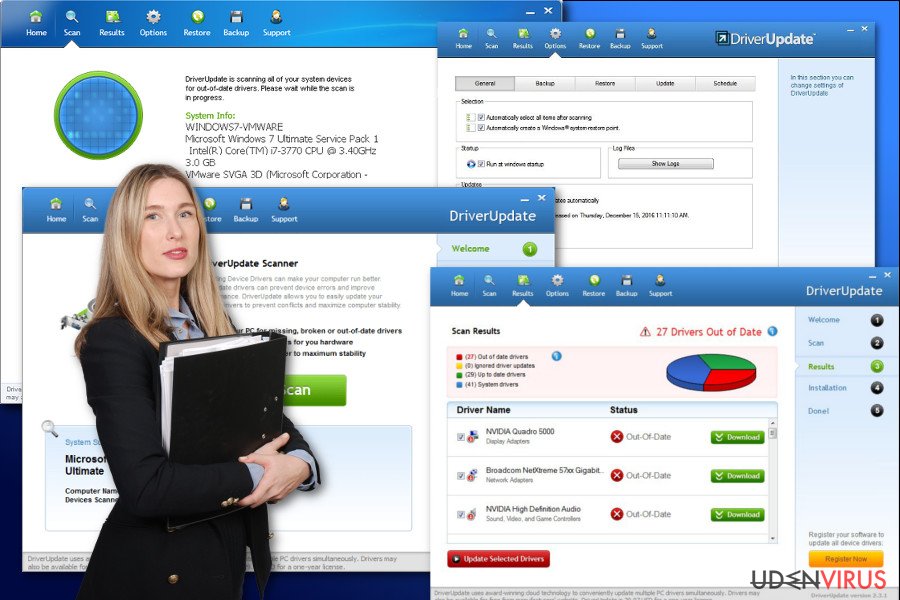
Næppe nyttige programmer finder deres vej ind i computere ved hjælp af software bundling
Driver Update er en vildledende applikation, der kan begynde at levere falske opdateringsmeddelelser og andre annoncer ud af ingenting. Vær opmærksom på, at disse meddelelser og annoncer er forårsaget af et nærmest ubrugeligt og annonceunderstøttet program. Det beskrevne program er også annonceret via driverupdater.net pop-ups.
Typisk spredes sådanne og lignende programmer ved hjælp af “bundling”, der er tæt relateret til forskellige freeware og shareware. For at være mere præcis kan Driver Update virus komme ind i din computer sammen med gratis programmer, såsom download managers, PDF creators, medieafspillere og så videre.
For at undgå dette bør du installere gratis programmer meget omhyggeligt. Sørg for, at du vælger programmer omhyggeligt og kun installerer dem, efter at have læst slutbrugerens licensaftalen og fortrolighedspolitikken. Derudover skal du vælge en Avanceret eller Brugerdefineret installationsindstilling, hvis det er muligt, fordi dette tillader overvågning af hele processen og fjernelse af afkrydsningsfelter med “valgfri downloads” foreslået.
Hvis du allerede har bemærket, at hver af dine webbrowsere leverer tvivlsomme meddelelser og annoncer, bør du ikke vente længere og reparere din computer uden forsinkelse.
Ofte stillede spørgsmål om Driver Updater
Spørgsmål: Jeg har installeret et program kaldet Driver Update. Det fungerer mistænkeligt og sender mig skræmmende beskeder nu og da. Er DriverUpdate en virus? Hvis ja, hvordan fjerner jeg helt Slimware Utilities fra min computer?
Svar: Slimware Utilities er et firma, der udvikler forskellige applikationer. Men produktet Driver Update har modtaget mange kritikere på det seneste. Nogle cybersikkerhedseksperter tilføjer det til spyware-kategorien, mens andre har tendens til at rangere det som Driver Update software virus eller Slimware virus. Selvom det ikke er en rigtig virus, tvivler vi stærkt på, at det er en software, du vil beholde på din computer.
Forskning viser, at det viser mange meddelelser, der ikke afspejler den faktiske computers tilstand. Desuden fungerer det som en adware, der viser forskellige kommercielle tilbud. Sådanne funktionaliteter er ikke velkomne, og derfor anbefaler vi at fjerne denne mistænkelige software for dit eget bedste.
Spørgsmål: Jeg får fortsat pop ups fra Driver Update, hver gang jeg logger ind på Windows. Den siger, at mine drivers er forældede, og at jeg skal opdatere dem med det samme. Hvordan slipper jeg af med Driver Update? Det er irriterende, og jeg føler ikke, at jeg virkelig har brug for denne software. Min bror er en nørd, og han reparerer min computer for mig, men han er på ferie nu. Denne software irriterer mig bare helt vildt!
Svar: Hvis du vil fjerne popup-vinduer og underretninger fra DriverUpdate (af Slimware Utilities), anbefaler vi stærkt at følge de instruktioner, vi har udarbejdet nedenfor. Den vejledning, der findes under artiklen, forklarer, hvordan du deaktiverer dette program og afinstallerer det. Når du har fjernet det fra dit system, får du ingen anmeldelser eller annoncer.
Spørgsmål: Jeg er forvirret. Jeg har ikke installeret nogen programmer på det seneste, undtagen nogle gratis spil. Nu viser min computer popup-vinduer, der beder mig om at opdatere mine drivere. Hvordan fjerner jeg Driver Update notifikationer? Jeg er også usikker på, hvad Driver Update er, og hvordan den er kommet ind på min computer, selvom jeg ikke har downloadet det. Kan I forklare mig det?
Svar: Driver Update er et tvivlsomt program, der lover at opdatere Windows-drivere, men leverer irriterende annoncer og gentagne meddelelser regelmæssigt. Det er også mærkbart, at softwaren forsøger at overbevise brugeren om at købe sin licensnøgle. Du kan dog opdatere dine drivere uden denne software ret hurtigt, så vi ser ikke en grund til, at du bruger penge på et program, der har fået så mange negative anmeldelser gennem årene. Nu hvor du ved, hvad DriverUpdate er, så lad os forklare, hvordan det har kunne komme ind på din computer, uden din viden.
Denne software er beskrevet som en potentielt uønsket en af slagsen, og en af grundene til en sådan klassificering er den distributionsmetode, der anvendes til at fremme den. Det viser sig, at dette systemværktøj spredes ved hjælp af software bundling, en teknik, der ofte bruges til distribution af programmer af spyware-typen.
Vi anbefaler, at du vælger Brugerdefinerede/Avancerede indstillinger, når du installerer programmer og fravælger alle yderligere programmer, der foreslås til dig. Hvis du ikke gør dette, vil de blive installeret takket være Standard indstillinger, der er valgt som per automatik.
Eksperter anbefaler at fjerne Driver Update popup-virus
Da DriverUpdate kan forårsage infiltrering af forskellige potentielt uønskede programmer, skal du sørge for at fjerne det, så snart du opdager den første annonce eller modtager uventede systemscanningsresultater. Jo længere du lader det blive, desto flere problemer kan det medføre.
For eksempel kan din browser blive oversvømmet med kommercielt indhold, og du kan blive narret til at klikke på en ondsindet annonce. Desværre kan dette føre til malwareangreb. Så tøv ikke med at vælge den bedste mulighed for fjernelse af Driver Update. Den første metode foreslår at finde og fjerne programmet selv.
Hvis du vil finde ud af, hvordan du afinstallerer Driver Update, skal du følge instruktionerne nedenfor – de vil lede dig igennem processen. Husk at du skal kigge efter andre tvivlsomme applikationer, som måske også er installeret uden din viden.
Hvis disse retningslinjer ser for komplicerede ud, kan du automatisk fjerne Driver Update virus. Det er en hurtig og enkel løsning til at rense din computer for virus.
Du kan fjerne virus skade med hjælp af FortectIntego. SpyHunter 5Combo Cleaner og Malwarebytes er anbefalede til at finde potentielt uønskede programmer, og viruser med alle deres filer og registrer oplysninger, der er relaterede til dem.
Manuel Driver Update virus fjernelsesguide
Fjern Driver Update fra Windows systemer
Først og fremmest skal du starte Windows Joblisten og deaktivere aktive DriverUpdate-processer. Følg derefter instruktionerne nedenfor for at fjerne Driver Update helt fra computeren. Sørg også for, at andre PUP’er ikke er installeret på din pc.
-
Klik på Start → Control Panel → Programs and Features (hvis du er Windows XP bruger, klik på Add/Remove Programs).

-
Hvis du er Windows 10 / Windows 8 bruger, så højreklik i det nederste venstre hjørne af skærmen. Når Quick Access Menu kommer frem, vælg Control Panel og Uninstall a Program.

-
Afinstallér Driver Update og relaterede programmer
Se her efter Driver Update eller ethvert andet nyligt installeret mistænkeligt program -
Afinstallér dem og klik på OK for at gemme disse ændringer

Fjern Driver Update fra Mac OS X systemet
-
Hvis du bruger OS X, klik på Go knappen i øverste venstre hjørne af skærmen, og vælg Applications.

-
Vent indtil du ser Applications mappen og se efter Driver Update eller et andet mistænkeligt program på den. Højreklik nu på hver af disse poster, og vælg Move to Trash.

Fjern Driver Update virus fra Microsoft Edge
Efter DriverUpdate kapring skal du fikse Microsoft Edge, for at kunne surfe på internettet på normal vis igen.
Nulstil Microsoft Edge indstillinger (Metode 1):
- Start Microsoft Edge app'en og klik på More (tre prikker i øverste højre hjørne af skærmen).
- Klik på Settings for at åbne flere muligheder.
-
Når Settings vinduet dukker op, skal du klikke på Choose what to clear knappen under Clear browsing data muligheden.

-
Her skal du vælge alt du vil fjerne, og klikke på Clear.

-
Nu skal du højreklikke på Start knappen (Windows-logoet). Her skal du vælge Task Manager.

- Når du er i Processes fanen, så søg efter Microsoft Edge.
-
Højreklik på den og vælg Go to details muligheden. Hvis du ikke kan se Go to details, skal du klikke på More details og gentag forrige trin.


-
Når Details fanen kommer op, skal du finde alle poster med Microsoft Edge navnet i dem. Højreklik på hver af dem, og vælg End Task for at afslutte disse poster.

Nulstilling af Microsoft Edge browser (Metode 2):
Hvis metode 1 ikke har hjulpet dig, skal du bruge den avancerede Edge reset metode.
- Bemærk: du har brug for at sikkerhedskopiere dine data, før du benytter denne metode.
- Find denne mappe på din computer:
C:\Users\%username%\AppData\Local\Packages\Microsoft.MicrosoftEdge_8wekyb3d8bbwe. -
Vælg hver post, der er gemt i den, og højreklik med musen. Derefter Delete muligheden.

- Klik på Start knappen (Windows-logoet) og skriv window power i Search my stuff linjen.
-
Højreklik på Windows PowerShell posten og vælg Run as administrator.

- Når Administrator: Windows PowerShell vinduet dukker op, skal du indsætte denne kommandolinje efter PS C:\WINDOWS\system32> og trykke på Enter:
Get-AppXPackage -AllUsers -Name Microsoft.MicrosoftEdge | Foreach {Add-AppxPackage -DisableDevelopmentMode -Register $($_.InstallLocation)\AppXManifest.xml -Verbose}
Når disse trin er færdige, skal Driver Update fjernes fra din Microsoft Edge browser.
Fjern Driver Update fra Mozilla Firefox (FF)
Fra listen over udvidelser skal du afinstallerer alle tvivlsomme poster. Dette potentielt uønskede program kan muligvis have installeret mistænkelige tredjepartsværktøjer til Mozilla Firefox uden din viden.
-
Fjern farlige udvidelser
Åbn Mozilla Firefox, klik på menu ikonet (øverste højre hjørne) og vælg Add-ons → Extensions.
-
Vælg her Driver Update og andre tvivlsomme plugins Klik på Remove for at slette disse poster

-
Nulstil Mozilla Firefox
Klik på Firefox menuen øverst til venstre, og klik på spørgsmålstegnet. Her skal du vælge Troubleshooting Information.
-
Nu vil du se Reset Firefox to its default state beskeden med Reset Firefox knappen. Klik på denne knap flere gange og afslut Driver Update fjernelse.

Fjern Driver Update fra Google Chrome
For at slippe af med Driver Update-annoncer og andre uønskede aktiviteter skal du fjerne alle tvivlsomme poster fra Google Chrome.
-
Slet ondsindede plugins
Åbn Google Chrome, klik på menu ikonet (øverste højre hjørne) og vælg Tools → Extensions.
-
Vælg her Driver Update og andre ondsindede plugins, og vælg papirkurven for at slette disse poster.

-
Klik på menuen igen og vælg Settings → Manage Search engines under Search sektionen.

-
Når du er i Search Engines..., fjern da ondsindede søgesider. Du bør kun efterlade Google eller dit foretrukne domænenavn.

-
Nulstil Google Chrome
Klik på menuen øverst til højre af din Google Chrome og vælg Settings. -
Scroll ned til slutningen af siden og klik på Reset browser settings.

-
Klik på Reset for at bekræfte denne handling og fuldføre Driver Update fjernelse.

Fjern Driver Update fra Safari
-
Fjern farlige udvidelser
Åbn Safari webbrowseren og klik på Safari i menuen i det øverste venstre hjørne af skærmen. Når du har gjort dette, vælg Preferences.
-
Vælg her Extensions og se efter Driver Update eller andre mistænkelige poster. Klik på Uninstall knappen, for at fjerne hver af dem.

-
Nulstil Safari
Åbn Safari browseren og klik på Safari i menusektionen i det øverste venstre hjørne af skærmen. Vælg her Reset Safari....
-
Nu vil du se et detaljeret dialogvindue, fyldt med nulstillingsmuligheder. Alle disse muligheder er sædvandligvis markeret, men du kan specificere, hvilken en af dem du ønsker at nulstille. Klik på Reset knappen for at færdiggøre Driver Update fjernelsesproces.

Efter afinstallation af dette potentielt uønskede program, og efter at have ordnet hver af dine webbrowsere, anbefaler vi dig at scanne dit pc-system med et velrenommeret anti-spyware program. Dette vil hjælpe dig med at slippe af med Driver Update spor i registreringsdatabasen, og vil også identificere relaterede parasitter eller mulige malware infektioner på din computer. Til dette kan du benytte vores top-rated malware remover: FortectIntego, Malwarebytes eller Malwarebytes.




























